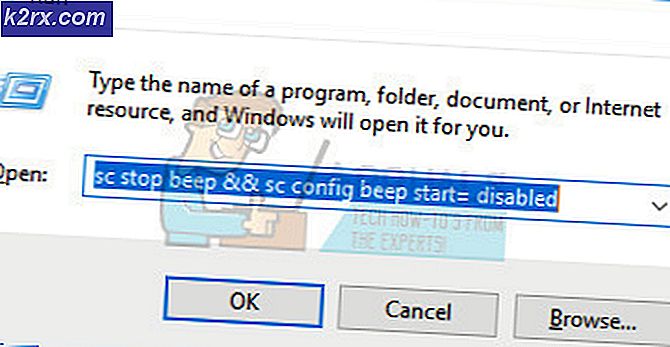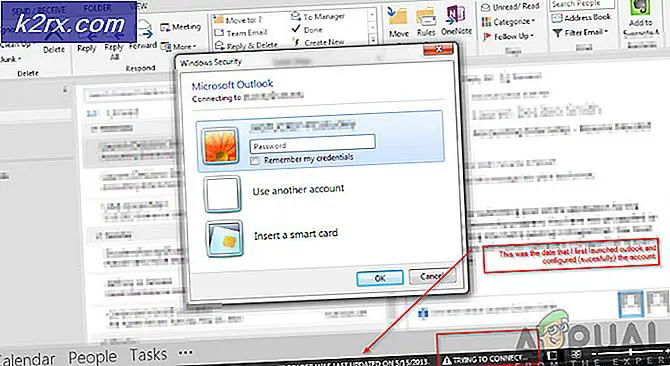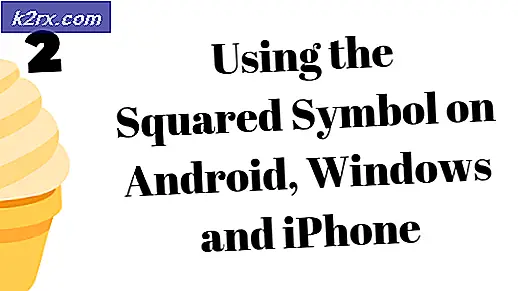Løsning: Feil 0x80070006 - 0x2000C Når du installerer Windows 10
Da Windows 10 ble løslatt og folk begynte å oppgradere til det nye operativsystemet ved boatload, oppgraderte Windows 10-oppgraderingen til oppgraderingsfeil overalt. Windows-brukere har møtt utallige registrerte feil når de prøver å oppgradere til Windows 10. En av de vanligste feilene som Windows-brukere prøver å oppgradere til Windows 10 står overfor, er feil 0x80070006 - 0x2000C, som er ledsaget av en melding som sier at vi ikke kunne installere Windows 10. Vi har satt PCen tilbake slik den var rett før vi begynte å installere Windows 10. 0x80070006-0x2000c installasjonen mislyktes i SAFE_OS-fasen med en feil under APPLY_IMAGE-operasjonen .
Men hvis du prøver å oppgradere til Windows 10 og blir møtt med feil 0x80070006 - 0x2000C, bør du ikke bekymre deg som, heldigvis er det noen løsninger som har vist seg å lykkes for å eliminere denne feilen. Følgende er de tre løsningene du kan bruke til å prøve å fikse feil 0x80070006 - 0x2000C når du prøver å installere Windows 10.
Løsning 1: Slett alle tidligere systemgjenopprettingspunkter og opprett en ny
Hvis du bruker Windows 7, åpner du Start-menyen, høyreklikker på Computer og klikker deretter på Egenskaper . Alternativt, hvis du bruker Windows 8, flytter du markøren til nederst til venstre på skjermen, høyreklikker på Metro Preview når den åpnes og klikker på System, eller høyreklikk på Start- knappen nederst i venstre hjørne av skjermen din og klikk på System hvis du bruker Windows 8.1.
Klikk på Avanserte systeminnstillinger som er plassert til venstre. Naviger til Systembeskyttelse.
PRO TIPS: Hvis problemet er med datamaskinen eller en bærbar PC / notatbok, bør du prøve å bruke Reimage Plus-programvaren som kan skanne arkiver og erstatte skadede og manglende filer. Dette fungerer i de fleste tilfeller der problemet er oppstått på grunn av systemkorrupsjon. Du kan laste ned Reimage Plus ved å klikke herKlikk på Konfigurer . Klikk på Slett nederst, og bekreft deretter handlingen ved å klikke Fortsett i popup-vinduet, og slett alle tidligere opprettede systemgjenopprettingspunkter og skyggekopspunkter.
Tilbake i kategorien Systembeskyttelse, klikk på, Navn ditt nye Systemgjenopprettingspunkt, og klikk deretter på Opprett . (Navn gjenopprettingspunktet), klikk OK og vent på at datamaskinen din skal opprette et nytt systemgjenopprettingspunkt.
Prøv nå å oppgradere til Windows 10.
Løsning 2: Få ledig plass på harddisken, og prøv deretter å installere Windows 10
I noen tilfeller feiler Windows 10-oppgraderingsprosessen og sporer ut feil 0x80070006 - 0x2000C på grunn av mangel på diskplass. Hvis det er tilfelle, må du frigjøre plass på harddisken din (omtrent 25-50 gigabyte), og du må sørge for at neste gang du prøver å oppgradere datamaskinen til Windows 10, lykkes du. Du kan sjekke diskplassen på den aktive partisjonen ved å holde Windows-tast og trykke på R og deretter skrive diskmgmt.msc i kjøre dialogboksen.
Løsning 3: Koble fra alle maskinvare og enheter, og prøv deretter igjen
Sist, men ikke minst, en annen løsning på feil 0x80070006 - 0x2000C som har fungert for mange, er å koble alle maskinvare- og USB-enheter (unntatt mus og tastatur) fra datamaskinen, og prøv deretter å oppgradere til Windows 10.
Maskinvare- og USB-enheter som skrivere, skannere, høyttalere og hodetelefoner bør definitivt fjernes fra datamaskinen. Sørg også for at du oppdaterer alle antivirus- og brannmurprogrammer og systemdrivere til deres nyeste versjoner for å øke sjansene dine for å kvitte seg med feil 0x80070006 - 0x2000C.
Hvis du gjør alle de nevnte tingene og prøver å oppgradere til Windows 10, bør det oppnås en vellykket oppgradering.
PRO TIPS: Hvis problemet er med datamaskinen eller en bærbar PC / notatbok, bør du prøve å bruke Reimage Plus-programvaren som kan skanne arkiver og erstatte skadede og manglende filer. Dette fungerer i de fleste tilfeller der problemet er oppstått på grunn av systemkorrupsjon. Du kan laste ned Reimage Plus ved å klikke her